Como alterar seu nome de usuário do WordPress (3 métodos)
Publicados: 2019-07-08Você já tentou alterar seu nome de usuário do WordPress? Muitas pessoas veem o campo de nome de usuário acinzentado e pensam que é impossível, mas na verdade não é!
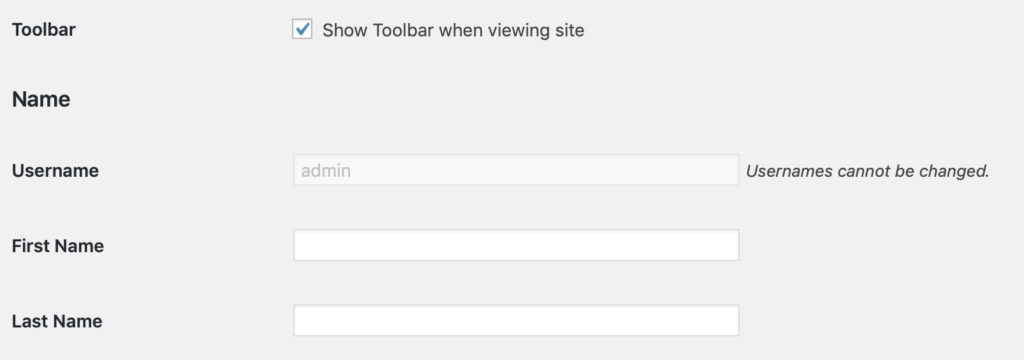
Se você já tentou alterar seu nome de usuário do WordPress, provavelmente notou a mensagem “os nomes de usuário não podem ser alterados” ao lado do campo de nome de usuário.
Bem, se você assumiu que alterar seu nome de usuário no WordPress é impossível depois que o WordPress lhe disse que era, isso seria compreensível.
Mas, como muitas outras coisas na vida, há uma solução alternativa. É apenas uma questão de saber onde procurar para encontrá-lo. Felizmente, se você quiser aprender como alterar os nomes de usuário do WordPress , você veio ao lugar certo.
Vídeo tutorial
Sem tempo para um vídeo? continue lendo abaixo.
Por que você deseja alterar seu nome de usuário do WordPress?
A razão número um pela qual você pode querer mudar seu nome WordPress é por segurança.
Muitas pessoas cometem o erro de escolher um nome de usuário simples ou o nome de usuário padrão “admin”, o que significa que a conta é vulnerável. A última coisa que você quer é que alguém consiga acessar sua conta do WordPress sem sua permissão.
Aqui estão alguns nomes de usuário do WordPress que você deve evitar usar:
- administrador
- adm
- admin1
- raiz
- do utilizador
- Apoio, suporte
- teste
- Gerente
- administrador de sistema
Isso pode causar muitos problemas importantes para você, portanto, ter um nome de usuário mais seguro é uma ótima maneira de ajudar a evitar isso.
Talvez você tenha decidido entregar sua conta do WordPress a um novo usuário, nesse caso, eles provavelmente vão querer seu próprio nome de usuário. Ou talvez você simplesmente queira um nome de usuário que seja mais apropriado e se ajuste melhor ao tema do seu site.
Em qualquer um desses cenários, você pode seguir qualquer um dos processos mencionados abaixo para alterar seu nome de usuário do WordPress.
Método 1: Altere seu nome de usuário excluindo-o e criando um novo
Se você deseja que uma das maneiras mais fáceis de alterar seu nome de usuário seja o WordPress, basta excluir seu nome de usuário atual e criar um novo.
Esta é uma ótima solução para o WordPress impedir que você altere seu nome de usuário e é fácil de fazer.
Primeiro, crie um novo usuário do WordPress que tenha a função de administrador.
Certifique-se de usar um endereço de e-mail diferente daquele usado para criar seu nome de usuário original. Se você tiver o Gmail ou o Google Apps, poderá fazer isso facilmente adicionando um sinal de adição ao seu endereço de e-mail. Portanto, [email protected] enviará todos os e-mails para [email protected], mas os sites pensarão que é um novo e-mail e você não precisará usar uma segunda conta de e-mail.
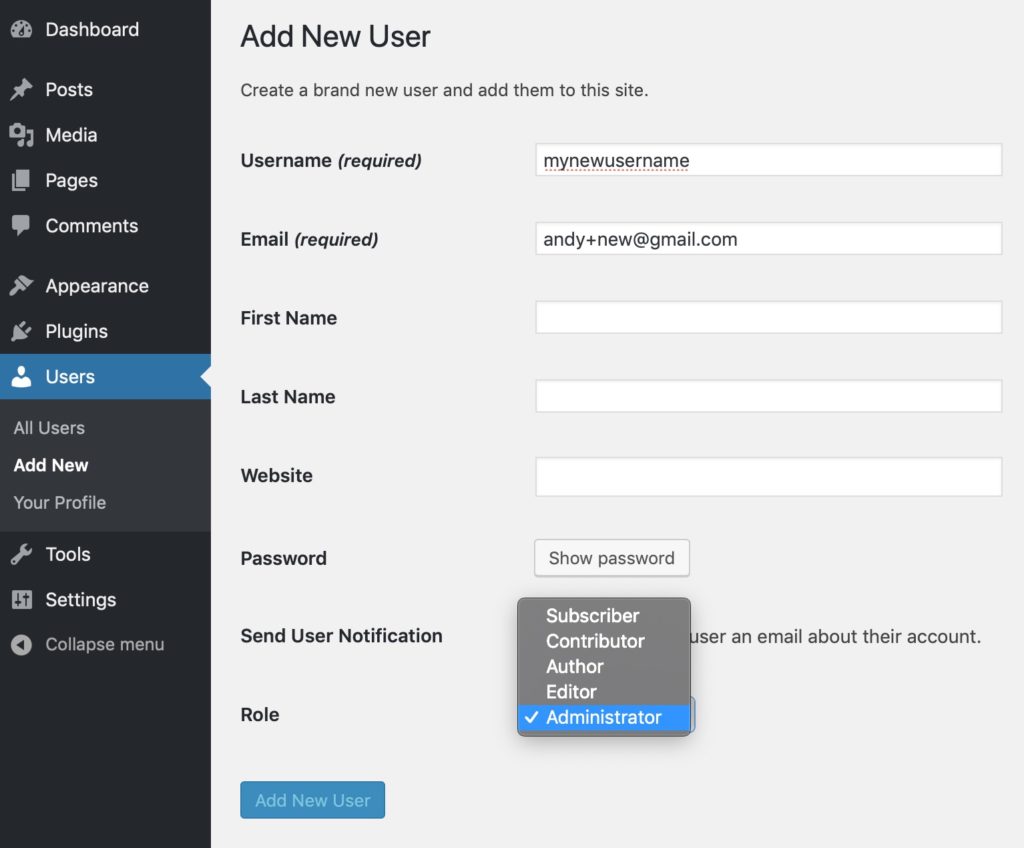
Em seguida, saia do seu nome de usuário atual.
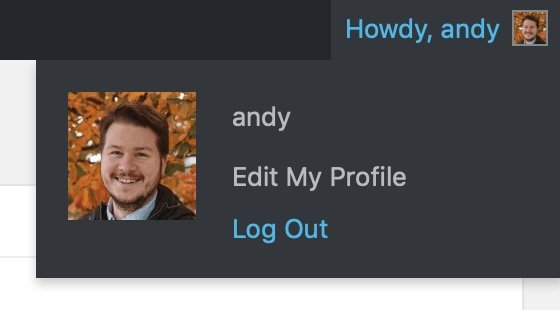
Em seguida, faça login novamente com o nome de usuário que você acabou de criar.
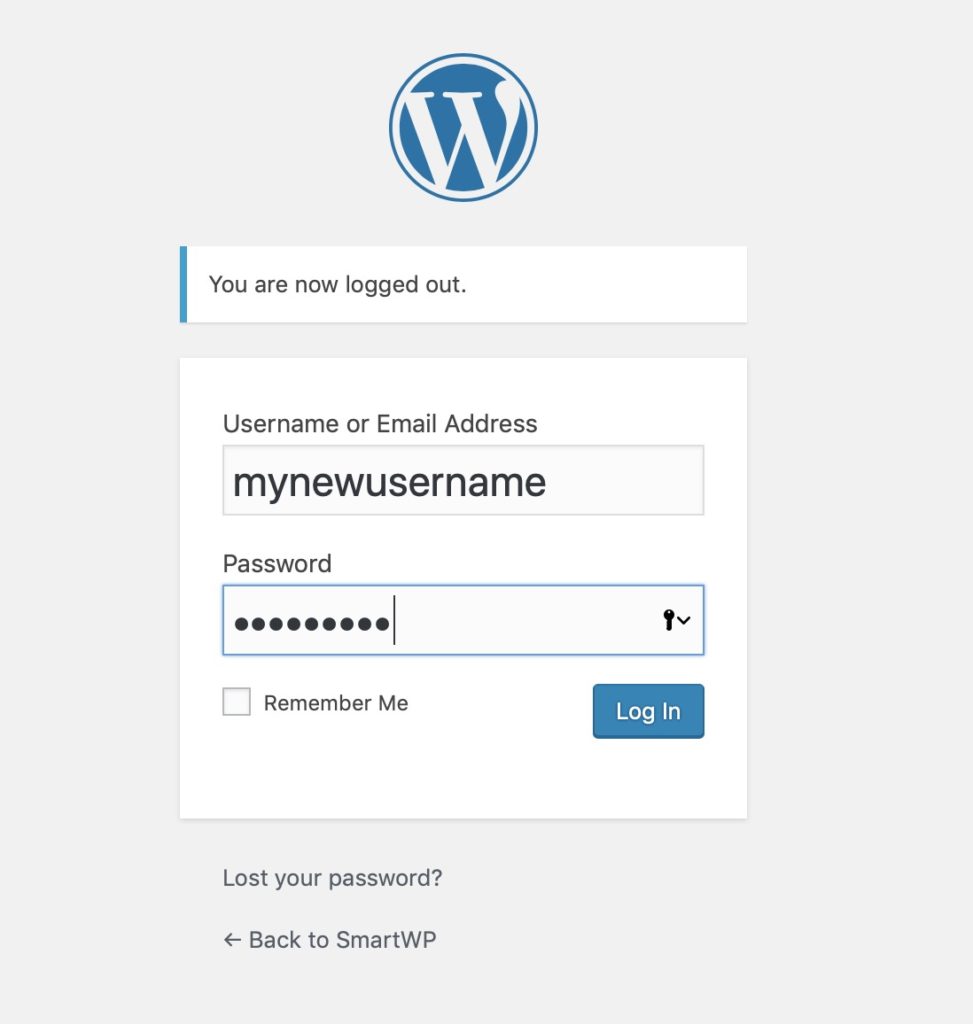
Clique em usuários após o login e clique em excluir nome de usuário sob seu nome de usuário antigo.
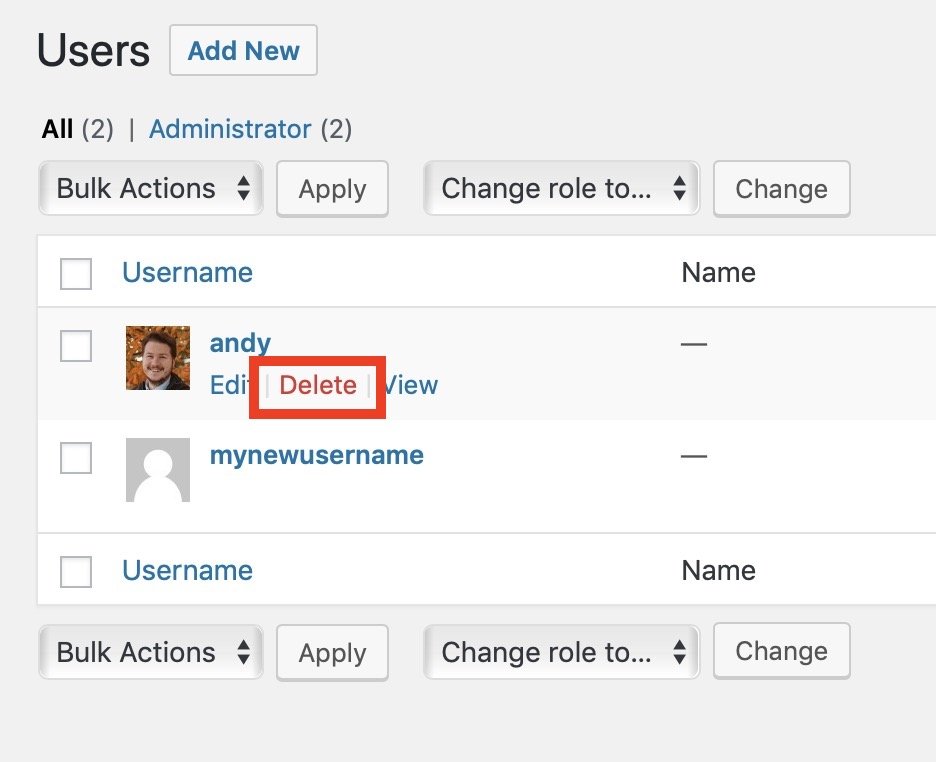
Ao excluir um usuário, o WordPress lhe dará a opção de atribuir todo o conteúdo ao seu nome de usuário recém-criado. Isso é extremamente importante para que você não perca nenhum conteúdo ao mudar para um novo nome de usuário.

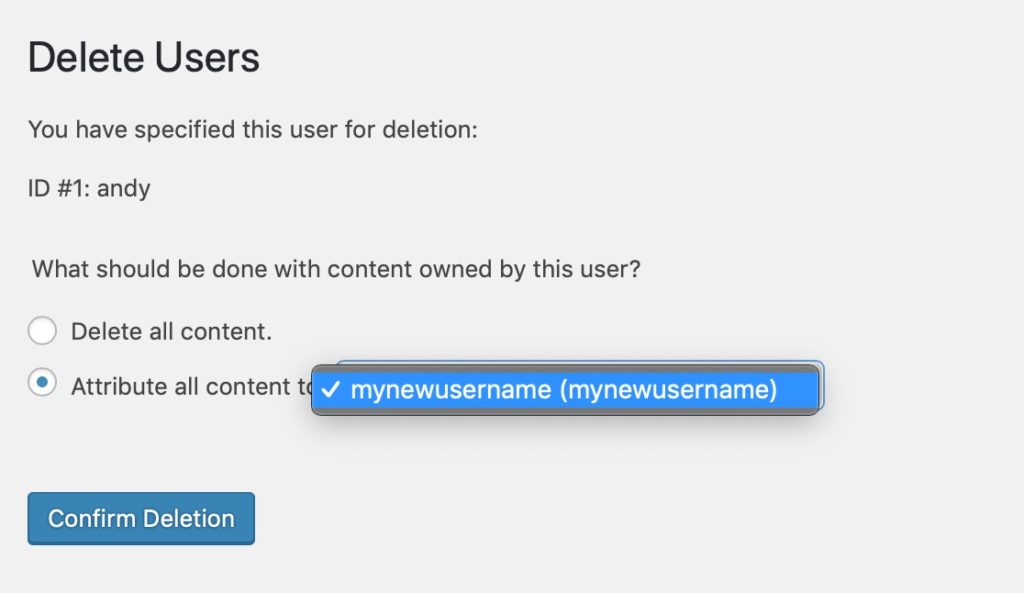
E depois disso, você fará login com seu novo nome de usuário e seu antigo nome de usuário do WordPress desaparecerá completamente.
Método 2: Altere seu nome de usuário usando um plug-in
Se você não quiser se dar ao trabalho de criar uma nova conta do WordPress e excluir a antiga, ainda há opções que você pode usar. Você pode aprender como alterar o nome de usuário no WordPress usando um plugin. Qual plug-in? O plugin atualizador de nome de usuário fácil que você pode encontrar aqui no wordpress.org.
O plugin é gratuito e muito fácil de usar. Primeiro, você baixa e instala o plugin. Em seguida, vá na guia do menu de usuários e você verá “Alterador de nome de usuário”.
Na tela Username Changer, você verá todos os usuários do seu site com um botão para alterar o nome de usuário.
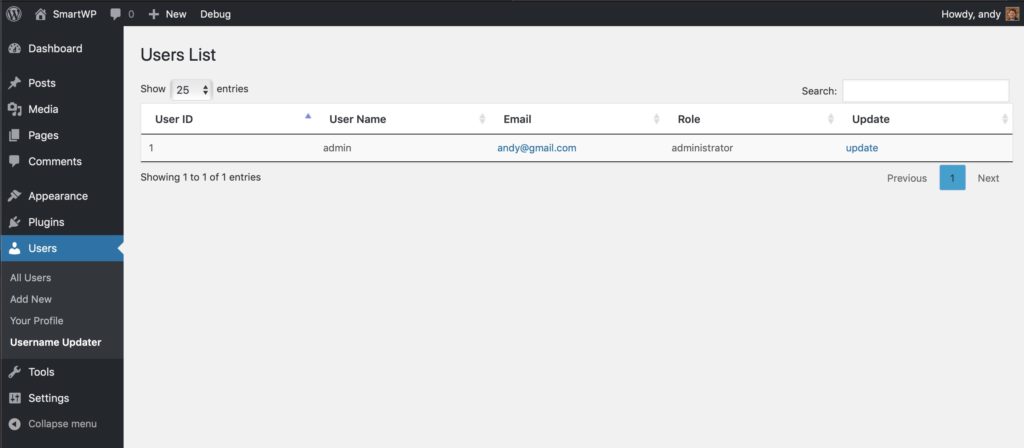
Depois de clicar em atualizar, você pode alterar o nome de usuário de qualquer pessoa. Ele ainda oferece uma opção adicional para enviar um e-mail ao usuário informando que seu nome de usuário foi alterado, o que é útil se você tiver muitos usuários.
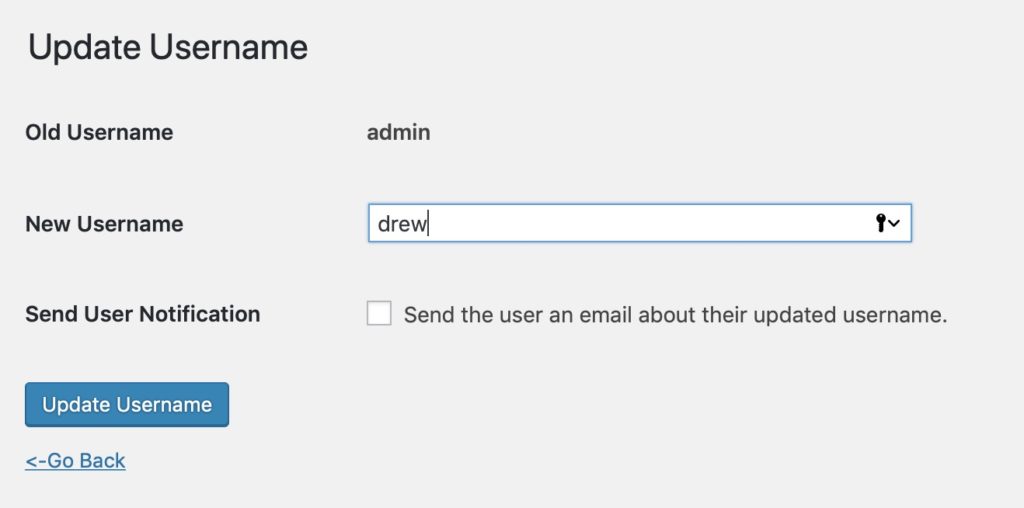
Se você atualizar seu nome de usuário, certifique-se de sair e voltar depois para ver o efeito completo.
Apenas para esclarecer, existem outros plugins que você pode usar para alterar seu nome de usuário ao lado do Easy Username Updater.
Mas, o Easy Username Updater é frequentemente considerado o melhor plugin para esse fim, e com razão. É bem revisado e é super fácil de usar.
Método 3: Altere seu nome de usuário usando MySQL no phpMyAdmin
Usar o phpMyAdmin é uma maneira mais complicada de alterar seu nome de usuário no WordPress, mas em alguns casos, é a única opção que resta para você.
Por exemplo, se você esqueceu seu nome de usuário e senha, não terá acesso à sua conta, o que significa que não pode usar um plug-in ou criar um novo nome de usuário.
Você está totalmente bloqueado do seu blog WordPress.
Nesse caso, usar o phpMyAdmin é sua única opção real. Usar esse método envolve fazer alterações no banco de dados do WordPress, o que geralmente não é recomendado.
Mas, mais uma vez, se você não tiver outras opções, esse é um risco que você simplesmente terá que correr.
A primeira etapa do processo é fazer login no seu cPanel , que permitirá que você acesse o phpMyAdmin (envie um e-mail para seu host para ver se eles têm acesso ao phpMyAdmin). Em seguida, role para baixo até a seção de bancos de dados e clique em phpMyAdmin. A partir daí, você precisará selecionar o banco de dados em que seu blog ou site está hospedado.
Clique em wp_users e, em seguida, clique em editar no nome de usuário que você deseja alterar. Observe que alguns plugins de segurança alteram seu prefixo de banco de dados de wp_ para uma string aleatória. Basta procurar uma tabela com o nome “_users” no final.
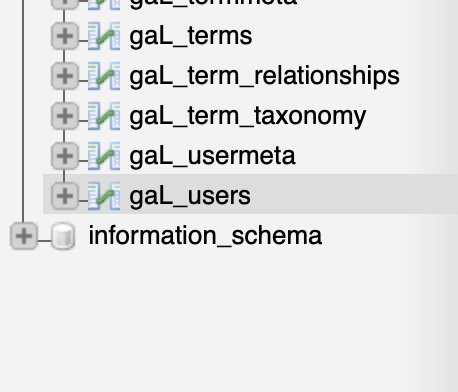
Em seguida, altere o valor user_login para o novo nome de usuário desejado, clique em "ir" e pronto.
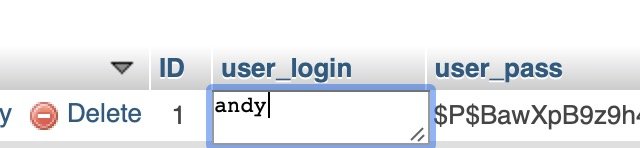
Isso é tudo o que há para isso.
Embora este seja o mais complicado dos métodos mencionados aqui sobre como alterar seu nome de usuário, ainda é um processo que qualquer pessoa deve poder fazer sem muitos problemas.
Limpe seus cookies ao tentar fazer login novamente para evitar problemas com essa alteração.
Esperamos que isso resolva sua frustração no WordPress com a alteração de nomes de usuário.
Se alguma dessas técnicas para alterar seu nome de usuário do WordPress não funcionou para você, informe-nos nos comentários e podemos ajudar.
